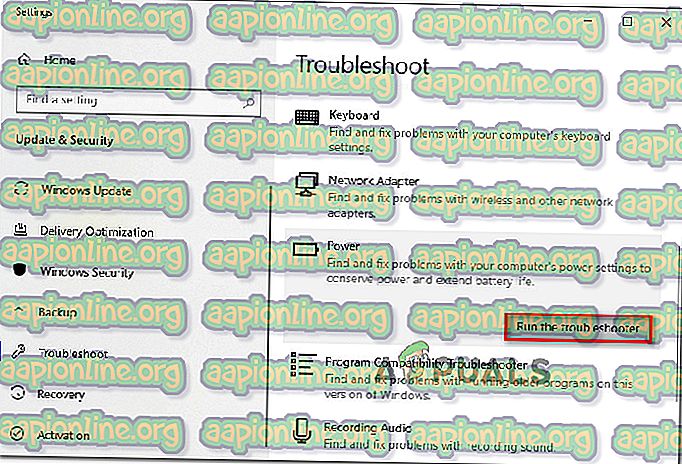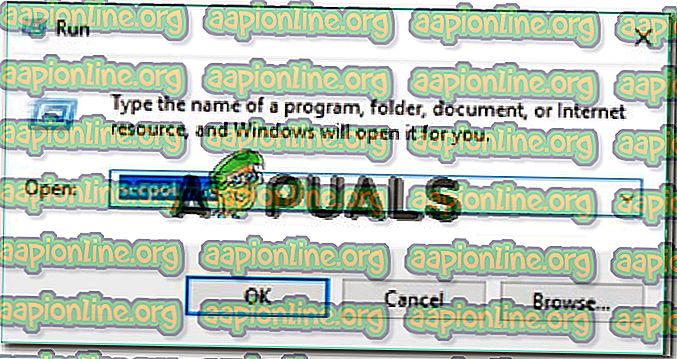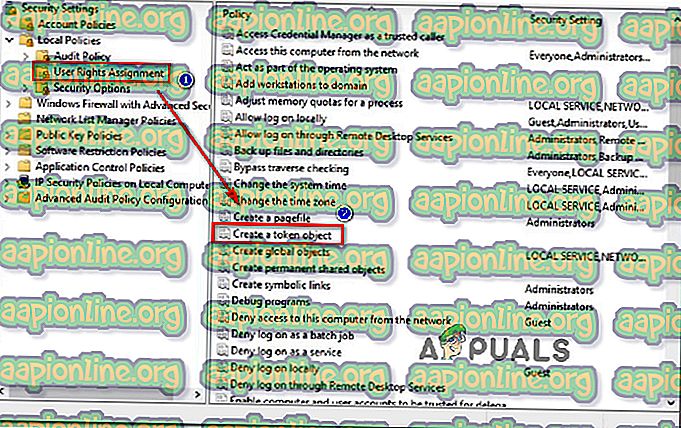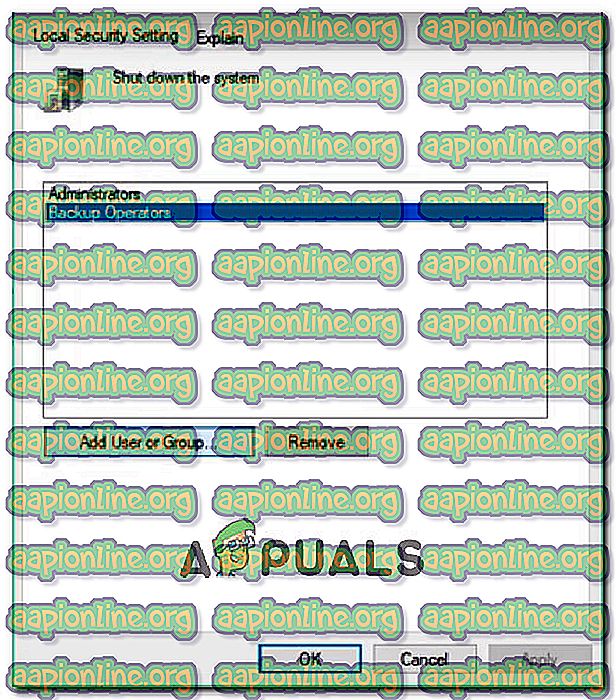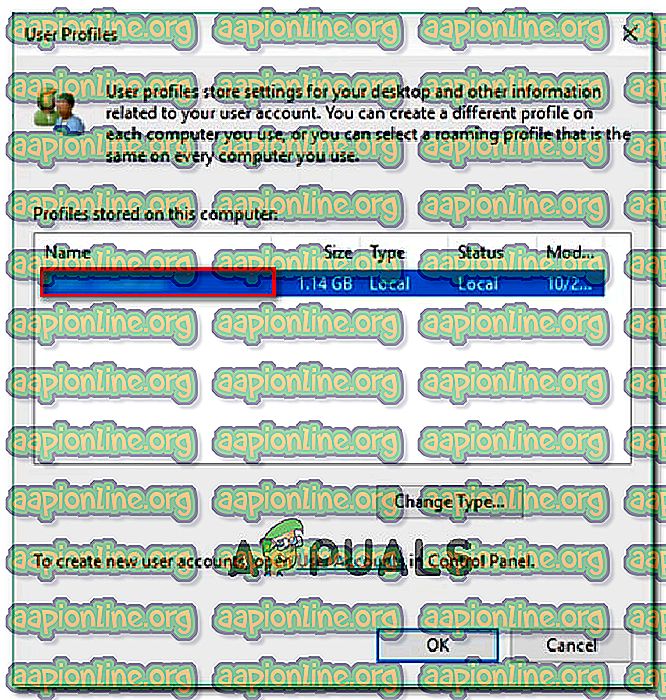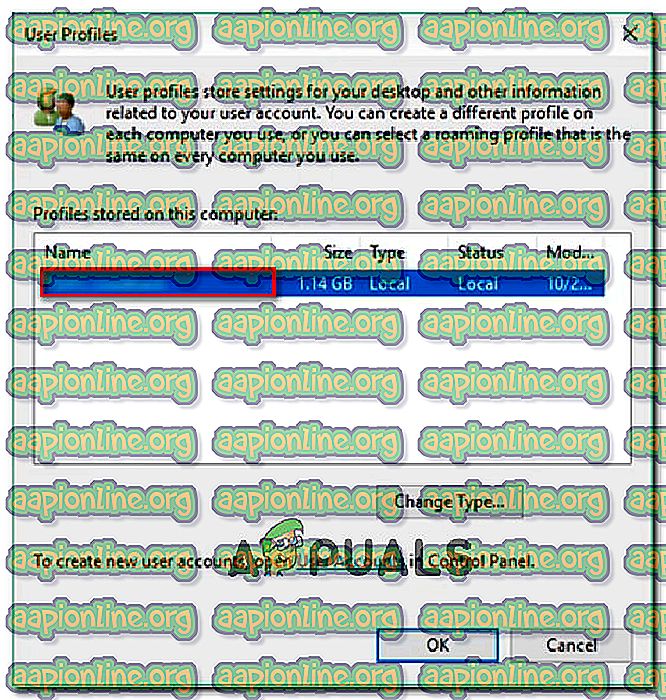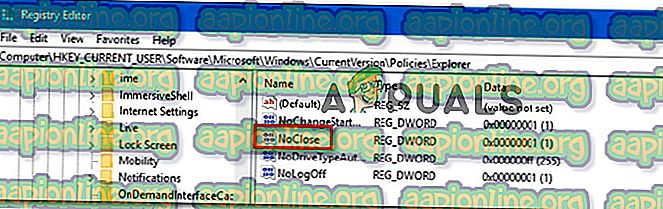修正:現在利用可能な電源オプションはありません
一部のWindowsユーザーは、スタートアップメニューから[ 電源 ]アイコンをクリックしようとすると、「 現在使用可能な電源オプションはありません」というエラーが発生します。 この問題は主にWindows 8.1およびWindows 10で発生することが報告されています。影響を受けるユーザーは、利用可能な電源オプションをすべて突然失ったと報告しています。 電源オプションからシャットダウン、再起動、スリープ、または休止オプションを使用できなくなりました。

Windows電源オプションで「利用可能な電源オプションがありません」エラーの原因は何ですか?
さまざまなユーザーレポートを見て、この特定の問題を調査しました。 また、この特定の問題を解決するために展開したユーザーに影響を与えたさまざまな修復戦略についても検討しました。 収集したものから、この特定の問題を引き起こすことが知られているいくつかの一般的な犯人があります。
- グリッチ電源オプションメニュー -この特定の問題が発生する最も一般的な原因の1つです。 システムファイルの破損とは関係ありません。 この場合、問題はWindows Updateが原因である可能性が高く、電源トラブルシューティングツールを実行するか、コマンドプロンプトを使用して電源オプションメニューを復元することで解決できます。
- システムファイルの破損 –この特定の問題は、1つ以上の破損したシステムファイルが原因で発生する場合もあります。 同じエラーメッセージに直面した複数のユーザーは、SFC / DISMスキャンを実行した後、またはシステムの復元を行うことで問題が修正されたことを報告しました。
- ユーザー権利の割り当ての問題 –判明したように、コンピューターでユーザー権利の割り当ての問題を処理している場合にも、このエラーメッセージがトリガーされる可能性があります。 影響を受ける複数のユーザーは、電源メニューを使用するときに自分のユーザー名を使用するようにローカルプールセキュリティポリシーエディターを構成した後、問題が解決したことを報告しました。
- レジストリキーが[電源]メニューの使用を妨げている -有効にすると、この特定のエラーメッセージをトリガーすることがわかっている特定のレジストリキー(NoClose)があります。 影響を受ける複数のユーザーは、レジストリエディターを使用してレジストリキーを無効にすることで問題を解決しました。
「 現在利用可能な電源オプションがありません」エラーを解決する修正を現在検索している場合、この記事ではいくつかのトラブルシューティング手順を提供します。 以下に、同様の状況にある他のユーザーが問題を解決するためにデプロイしたメソッドのコレクションがあります。
すべての方法がシナリオに適用できるわけではないことに注意してください。そのため、提示された順序で潜在的な修正プログラムに従うことをお勧めします。 1つは、特定のシナリオで問題を解決する必要があります。
方法1:Windows Powerトラブルシューティングツールを実行する
他の潜在的な修復戦略を試す前に、オペレーティングシステムが問題を自動的に解決できないことを確認することから始めましょう。 影響を受けた一部のユーザーは、Powerトラブルシューティングツールを実行した後、問題が修正されたことを報告しています。
この修復方法は、Windows 10で有効であることがほとんど確認されていますが、Windows 7およびWindows 8.1でも使用できます。 Windows Powerトラブルシューティングツールを実行する方法は次のとおりです。
- Windowsキー+ Rを押して、[ 実行 ]ダイアログボックスを開きます。 次に、「 ms-settings:troubleshoot 」と入力し、 Enterキーを押して、 設定アプリの[ トラブルシューティング ]タブを開きます。

注: Windows 10より古いOSバージョンを使用している場合は、代わりに([ 実行]ボックスに)次のコマンドを入力します:“ control.exe / name Microsoft.Troubleshooting “
- [ トラブルシューティング ]タブ内で、下にスクロールして他の問題を見つけて修正し 、[ 電源 ]をクリックします。 次に、[ トラブルシューティングツールの実行 ]をクリックして、 電源のトラブルシューティング ツールを起動します。
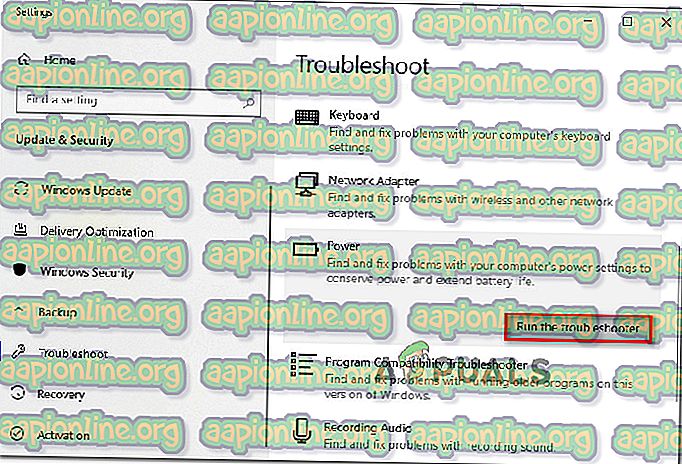
- 最初のスキャンが完了するまで待ちます。 問題が見つかった場合は、[ この修正プログラムを適用する ]をクリックし、画面の指示に従って修復戦略を適用します。

- 修正が正常に適用されたら、コンピューターを再起動して、問題が解決したかどうかを確認します。
「 現在使用できる電源オプションがありません 」 というメッセージが引き続き表示される場合は、下の次の方法に進んでください。
方法2:コマンドプロンプトを使用して電源オプションを復元する
一部のユーザーは、昇格したコマンドプロンプトウィンドウ内でコマンドを実行することで問題を解決できました。 影響を受けるユーザーが「 現在利用可能な電源オプションがありません 」を解決するために正常に使用した2つの主なコマンドがあります。
推奨されている順序で両方を展開し、問題を解決できるかどうかを確認することをお勧めします。
これを行う方法のクイックガイドを次に示します。
- Windowsキー+ Rを押して、[ 実行 ]ダイアログボックスを開きます。 次に、 「cmd」と入力し、 Ctrl + Shift + Enterを押して、昇格したコマンドプロンプトを開きます。 UAC(ユーザーアカウント制御)のプロンプトが表示されたら、[ はい ]をクリックして管理者権限を追加します。

- 管理者特権のコマンドプロンプト内で、次のコマンドを実行してデフォルトの電源設定を復元し、Enterキーを押します。
powercfg –restoredefaultschemes
- コンピューターを再起動し、次回の起動時に問題が解決したかどうかを確認します。 次回の起動時に同じ問題が引き続き発生する場合は、手順1を再度実行し、以下の手順4に進みます。
- 管理者特権でのコマンドプロンプト内で、次のコマンドを入力して貼り付け、 Enterキーを押します。
secedit / configure / cfg%windir%\ inf \ defltbase.inf / db defltbase.sdb / verbose
- コマンドが正常に処理されたら、コンピューターを再起動して変更を適用します。
それでも問題が解決せず、 「現在使用可能な電源オプションがありません」というメッセージが表示される場合は、下の次の方法に進んでください。
方法3:SFC / DISMスキャンを実行する
システムファイルの破損が原因で問題が発生する可能性もあります。 「現在使用可能な電源オプションがありません」エラーの解決に苦労している一部のユーザーは、 SFC (システムファイルチェッカー)およびDISM (展開イメージサービス管理)のいずれか(または両方)の組み込みユーティリティを実行することで問題を解決できました)。
SFCはローカルバックアップを使用して破損したファイルを置き換え、DISMはWindows Updateコンポーネントを使用してインターネット経由でクリーンなファイルを取得します。 両方のスキャンを開始する方法に関するクイックガイドを次に示します。
- Windowsキー+ Rを押して、[ 実行 ]ダイアログボックスを開きます。 次に、「 cmd 」と入力し、 Ctrl + Shift + Enterを押して、昇格したコマンドプロンプトを開きます。 UAC(ユーザーアカウント制御)のプロンプトが表示されたら、 [ はい]を選択して管理者権限を付与します。

- 管理者特権のコマンドプロンプト内で、次のコマンドを実行してシステムファイルチェッカースキャンを開始します。
sfc / scannow
- SFCスキャンが完了したら、コンピューターを再起動し、問題が解決したかどうかを確認します。
- 次回の起動時に同じ問題が引き続き発生する場合は、手順1をもう一度実行して、昇格した別のコマンドプロンプトウィンドウを開き、次のコマンドを入力してDISMスキャンを開始します。
dism / online / cleanup-image / restorehealth
- スキャンが完了したら、コンピューターを再起動して、問題が引き続き発生するかどうかを確認します。
次のシステム起動時に同じ「現在使用可能な電源オプションがありません」エラーが引き続き発生する場合は、下の次の方法に進んでください。
方法4:ローカルセキュリティポリシーツールを使用する
ユーザー名との不一致が原因で、この特定の問題が発生している可能性もあります。 同様の状況にある複数のユーザーは、ローカルセキュリティポリシーツールを開き、 使用している正確なユーザー名を反映するようにユーザー権利の割り当てポリシーを変更することにより、問題を解決できました。
この手順は、Windows 10とWindows 8.1の両方で有効であることが確認されています。
これは、問題が許可の問題によって引き起こされている可能性があることを示唆しているようです。 ローカルセキュリティポリシーツールを使用して必要な変更を行うためのクイックガイドを次に示します。
- Windowsキー+ Rを押して、実行ボックスを開きます。 次に、「 secpol.msc 」と入力してEnterキーを押し、 ローカルプールセキュリティポリシーエディターを開きます。
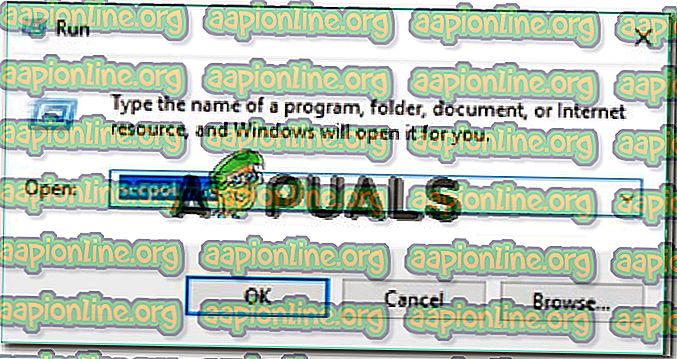
- [ ローカルセキュリティポリシー ]メニュー内で、[ ローカルポリシー ]メニュータブを展開し、[ ユーザー権利の割り当て ]に移動します 。
- 次に、右側のサイドメニューに移動し、[ トークンオブジェクトの作成 ]をダブルクリックします 。
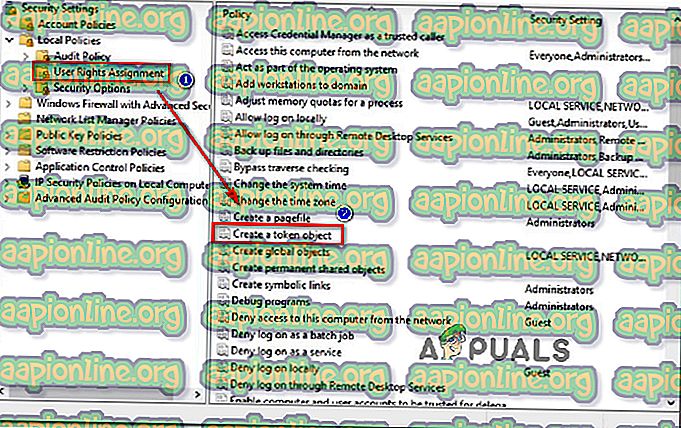
- 次に、[システムのシャットダウン ]を右クリックし、 [ プロパティ ]を選択します 。

- [ システムのシャットダウン ] プロパティ画面で、[ バックアップオペレーター ]を選択し、[ ユーザーまたはグループの追加]ボタンをクリックします。 [ユーザーまたはグループの選択]ウィンドウを開いた状態で、必要な情報が得られるまで今のところ最小化します。
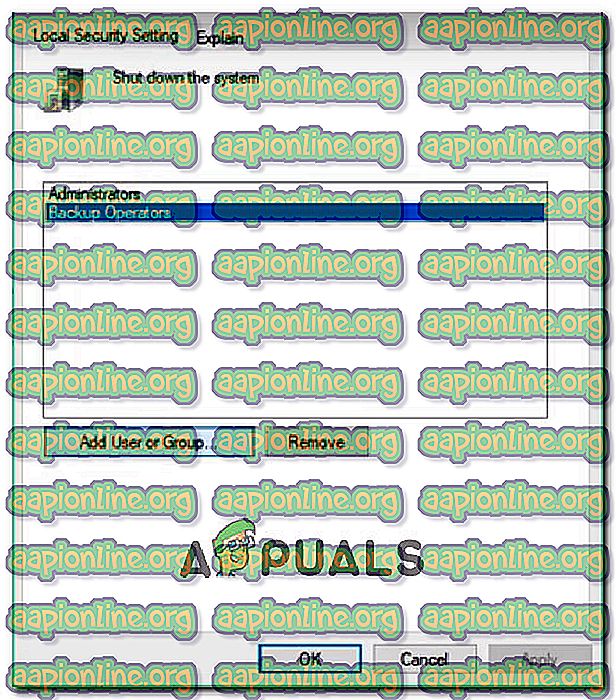
- Windowsキー+ Rを押して、[実行]ダイアログボックスを開きます。 次に、「 control 」と入力し、 Enterキーを押して、 クラシックコントロールパネルインターフェイスを開きます。 次に、 [ユーザーアカウント]> [ユーザープロファイルの詳細プロパティを構成]に移動し、プロファイルの名前をコピーします。
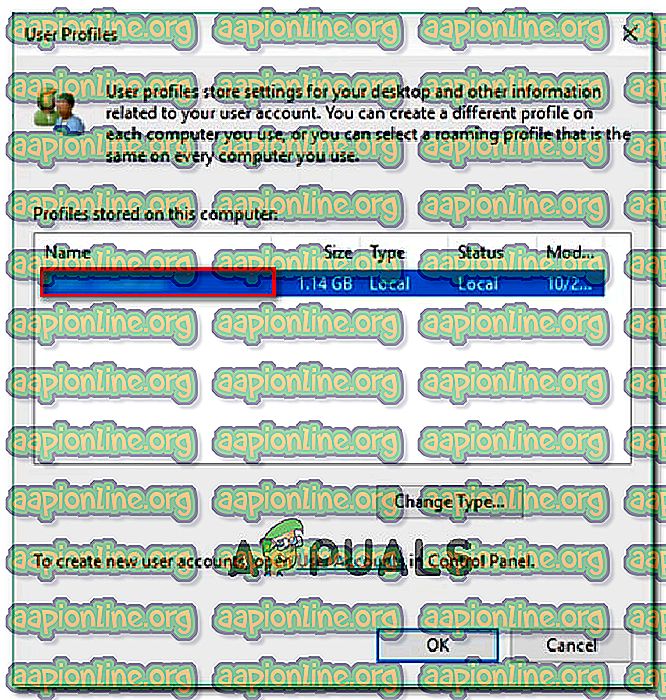
- 手順5で以前に最小化したウィンドウに戻り、 User Profiles内で見つけた正確なユーザー名を入力します。 次に、[ 名前の確認 ]をクリックしてから[ OK ]をクリックします。
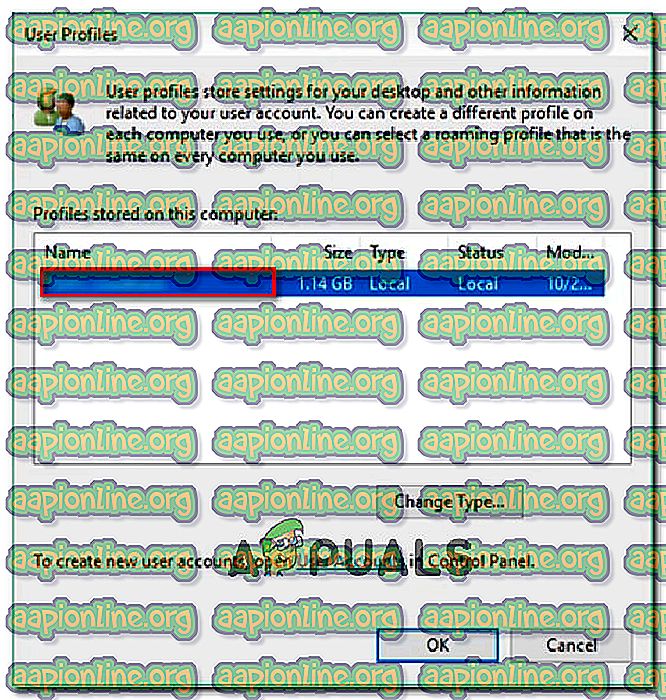
- [ 適用]をクリックして変更を保存し、サインアウトして再度ログインして問題が解決したかどうかを確認します。
同じ「現在使用可能な電源オプションがありません」というエラーが引き続き発生する場合は、下の次の方法に進んでください。
方法5:レジストリエディターを使用してNoCloseポリシーを変更する
多くの影響を受けるユーザーが「現在使用可能な電源オプションがありません」エラーを解決し、電源オプションを取り戻すために使用した特定のレジストリエディターハックがあります。
この特定の修正では、レジストリエディターを使用して、 HKEY_CURRENT_USER \ Software \ Microsoft \ Windows \ CurrentVersion \ Policies \ ExplorerにあるNoClose値を見つけて変更します。 NoCloseの値を0に設定すると、同じ問題の解決に苦労している複数のユーザーの問題が解決されました。
必要なことは次のとおりです。
- Windowsキー+ Rを押して、[ 実行 ]ダイアログボックスを開きます。 次に、 「regedit」と入力してEnterキーを押し、 レジストリエディターユーティリティを開きます。 UAC(ユーザーアカウント制御)のプロンプトが表示されたら、[ はい ]をクリックして管理者権限を付与します。

- レジストリエディター内で、左ペインを使用して手動で次の場所に移動するか、ナビゲーションバー内に貼り付けてEnterキーを押します。
HKEY_CURRENT_USER \ Software \ Microsoft \ Windows \ CurrentVersion \ Policies \ Explorer
- Explorerキーに到達したら、右側のペインに移動してNoCloseをダブルクリックします。
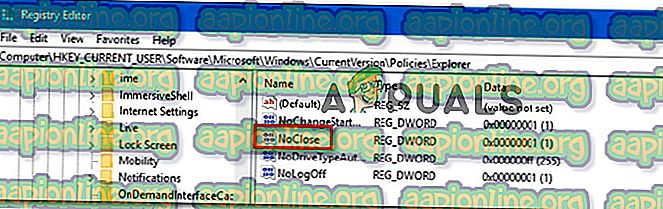
- NoCloseの値データを0に変更し、[ OK ]をクリックします。
- コンピューターを再起動し、この方法が成功したかどうかを確認します。
次回の起動時にまだ問題が発生する場合は、下の次の方法に進んでください。
方法6:システムの復元ポイントを使用する
一部の影響を受けるユーザーは、システムの復元を実行することによってのみ、 「現在使用可能な電源オプションがありません」エラーを解決できました。 この手順では、以前に作成された復元ポイントを使用して、マシンの状態を以前の時点に復元します。
注:この方法は、この特定の問題の出現前に作成された復元ポイントを特定できた場合にのみ適用できます。
この方法ではこの特定の問題を解決できる可能性がありますが、古い状態をマウントすると、復元ポイントの作成以降にインストール/作業したアプリケーションやファイルも失われることに注意してください。
これを実行することにした場合、システムの復元を行うためのクイックガイドを次に示します。
- Windowsキー+ Rを押して、[実行]ダイアログボックスを開きます。 次に、 「rstrui」と入力してEnterキーを押し、システムの復元ウィザードを開きます。

- システムの復元ウィザード内で、最初のプロンプトで「 次へ」をクリックします。
- 次に、[ 復元ポイントをさらに表示する]に関連付けられているボックスがオンになっていることを確認します。 使用可能なすべてのシステム復元ポイントが表示されたら、問題の出現より古いポイントを1つ選択し、もう一度[次へ]をクリックして続行します。

- [ 完了]をクリックして、復元プロセスを開始します。 このボタンをクリックすると、コンピューターが再起動し、古い状態がマウントされます。